Kako gledati Twitch na TV-u — TechCult
Miscelanea / / April 06, 2023
Twitch je poznata stranica za dijeljenje videa na kojoj možete besplatno gledati videozapise. Twitch je vrlo poznata društvena mreža. Dakle, postoje neki uobičajeni problemi s kojima se korisnici suočavaju i postavljaju pitanja kao što je kako gledati Twitch na TV-u. Ako se pridržavate ovog članka do kraja, možemo vas uvjeriti da ćete dobiti odgovore na pitanja, poput toga kako gledati Twitch na pametnom TV-u i kako prebaciti Twitch na Samsung TV.

Sadržaj
- Kako gledati Twitch na TV-u
- Twitch ili YouTube: Što je bolje za streaming?
- Kako gledati Twitch na Smart TV-u?
Kako gledati Twitch na TV-u
Kako gledati Twitch na TV-u saznat ćete dalje u ovom članku. Nastavite čitati kako biste saznali više o tome.
Twitch ili YouTube: Što je bolje za streaming?
Kad god govorite o platforme za dijeljenje i streaming videa, onda mi padaju na pamet dva imena, jedno je Twitch, a drugo YouTube. Oba su ista na neki način, dijele neke zajedničke značajke, ali su različita.
Na primjer,
- Google posjeduje YouTube, dok Amazon posjeduje Trzaj.
- Na YouTube, možeš prenijeti snimljene videozapise i videozapise uživo. U Trzaj, to je isto. Međutim, strujanje je ono po čemu je ova platforma poznata.
- Svi tipovi od kreatori koriste YouTube. Međutim, Trzaj uglavnom koristi igrači.
- Obje ove platforme koriste različite algoritme.
- Obje ponude program monetizacije, ali zahtjev je drugačiji.
- YouTube dostupan je za vaše pametni TV; međutim, hoćeš ne pronaći unaprijed instaliran Twitch u vašem pametnom televizoru.
Dakle, nakon što ovo pročitate, možda ćete imati ideju o obje stranice. Pogledajmo sada neke opcije za korištenje Twitcha na pametnom TV-u.

Također pročitajte: Kako dobiti Paramount Plus na TV-u
Kako gledati Twitch na Smart TV-u?
Za gledanje Twitcha na pametnom TV-u možete koristiti dvije metode. Možete ga preuzeti iz trgovine aplikacija na svom pametnom TV-u ili ga emitirati s mobilnog na svoj pametni TV. U ovom ćemo članku raspravljati o obje metode. I sigurni smo da će riješiti vaš problem kako prebaciti Twitch na TV.
Metoda 1: Sa službene web stranice Twitch
Bilješka: Sljedeći koraci se izvode na Samsung Smart TV.
1. Otvori WEB-PREGLEDNIK na vašem Smart TV-u.

2. Sada idite na Twitch web stranica.
3. Izaberi Prijaviti se iz gornjeg desnog kuta zaslona i uđite u svoj Twitch račun s vjerodajnice.
Bilješka: Izaberi Prijavite se za stvaranje novog Twitch računa ako ga već nemate.

4. pretraživati i traži za željeni video i stream želite gledati.
2. način: preuzimanje iz App Storea
Aplikaciju Twitch možete preuzeti iz Samsung TV trgovine:
1. pritisni Početna tipka na daljinskom upravljaču Samsung TV-a.
2B. pritisni gumb sa strelicom desno za navigaciju do opcije pod nazivom APLIKACIJE za pregled i odabir iz Preporučene aplikacije popis.

2. Odaberite Ikona pretraživanja i tražiti Trzaj aplikacija
3. Instalirati i Prijaviti se na aplikaciju i uživajte gledanje videa vašeg omiljenog streamera.
Također pročitajte: Kako promijeniti boju Twitch chata na mobitelu
Metoda 3: Emitirajte Twitch s mobitela
Također možete emitirati aplikaciju Twitch sa svog mobilnog telefona na TV.
Opcija I: S Android telefona
Bilješka: Od Android pametni telefoni nemaju iste opcije postavki, razlikuju se od proizvođača do proizvođača. Stoga provjerite ispravne postavke prije nego što ih promijenite na uređaju.
1. Povežite svoje pametni TV i pametni telefon s iste Wi-Fi mreže.
2. Omogućite Screen Cast značajka na vašem Android telefonu.
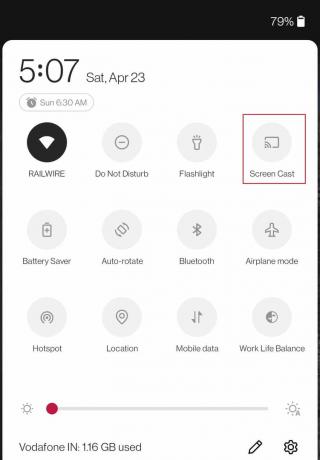
3. Na TV-u idite na izbornik ulaznog izvora i odaberite zrcaljenje zaslonapametni pogled ili sličnu opciju. Vaš bi televizor sada trebao početi tražiti uređaji u blizini koji su dostupni za zrcaljenje zaslona.
4. Odaberite na telefonu vaš TV s popisa dostupnih uređaja. Sada biste trebali vidjeti ekran svog telefona u zrcalu na TV-u.
5. Otvori Trzaj aplikaciju na svom Android telefonu i pogledajte strujanje na vašem TV-u.
Točni koraci za to će se razlikovati ovisno o marki i modelu vašeg TV-a i telefona ili tableta. Možda ćete morati konzultirati korisničke priručnike ili potražiti posebne upute na internetu.
Opcija II: S iPhonea
1. Pokrenite Trgovina aplikacijama na svom iPhoneu i dodirnite kartica za pretraživanje.

2. traži Replika u traci za pretraživanje s vrha.
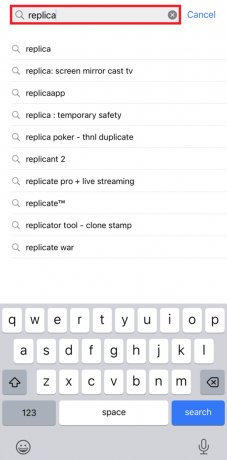
3. Dodirnite DOBITI i pustite aplikaciju da preuzme i instalira.

4. Pokrenite Replika aplikaciju na vašem iPhoneu. Sada možete vidjeti sve TV opcije u odjeljku Povezivanje.
Bilješka: Ako se vaš Samsung TV ne prikazuje, možete to jednostavno učiniti. Ići Postavke > Mreža > Zrcaljenje zaslona.
5. Dodirnite naziv svog TV-a, a zatim Započni emitiranje.
Evo drugih sličnih aplikacija za koje možete koristiti umjesto Replike zrcaljenje zaslona iPhonea na Samsung TV na cijelom ekranu:
- Streamer za Chromecast televizore
- AirDroid Cast - zrcaljenje zaslona
- Miracast Screen Mirroring +
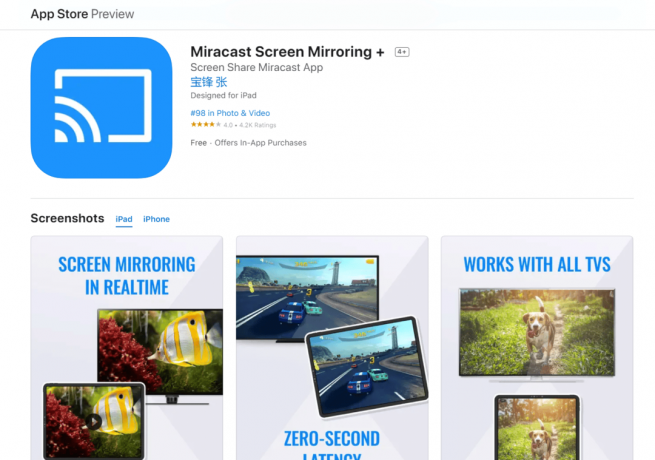
Također pročitajte: Vodič za preuzimanje Twitch VOD-ova
Metoda 4: Koristite aplikaciju Tubio
Ako značajka screencasta ne radi na vašem pametnom TV-u, alternativno možete koristiti aplikaciju Tubio. Najbolja stvar je što je dostupan za Android i IOS korisnike.
1. Otvoren Trgovina Google Play na svom pametnom telefonu i preuzmite Tubio aplikacija
Bilješka: Provjerite jesu li vaši telefoni i pametni televizori povezani na istu Wi-Fi mrežu.
2. Otvori Tubio aplikaciju i potražite službenu Twitch web stranica.
3. Dodirnite na Televizorikona u Tubio aplikacija i tražiti vaš pametni TV.
4. Dodirnite na naziv vašeg TV-a i cast Trzaj.
Nadamo se da će ovo riješiti vaš problem gledanja Twitcha na TV-u.
Bilješka: Ali što ako se pitate kako prebaciti Twitch na Samsung TV ili vaš LG TV? Ne koriste Android i imaju svoj OS instaliran na televizoru. Iako obje imaju vlastitu App Store, i možete preuzeti Twitch odatle, možete koristiti metodu kastinga ako ne želite preuzeti dodatnu aplikaciju.
Preporučeno:
- Što znači cijena samo za mobilne uređaje na Booking.com?
- Kako očistiti predmemoriju na Smart TV-u
- Popravite kako Twitch ne radi na Chromeu
- Twitch naredbe za Broadcaster
Dakle, nadamo se da ste razumjeli kako gledati Twitch na TV-u s detaljnim koracima za vašu pomoć. Možete nam dati sva pitanja ili prijedloge o bilo kojoj drugoj temi o kojoj želite da napravimo članak. Ostavite ih u odjeljku za komentare ispod kako bismo znali.
Pete je stariji pisac u TechCultu. Pete voli sve vezano uz tehnologiju, a u srcu je i strastveni DIYer. Ima desetljeće iskustva u pisanju uputa, značajki i tehnoloških vodiča na internetu.



